命令行工具 文件管理 linux 解压缩;Linux解压缩大全
- 问答
- 2025-08-01 23:16:06
- 4
🔥 Linux解压缩大全:命令行高手的文件管理秘籍
场景引入:
刚下载了个project.tar.gz压缩包,双击死活打不开?🤯 别慌!在Linux世界里,命令行解压缩才是真·效率神器,今天带你玩转tar、zip、gzip等工具,从此告别图形界面的拖沓!
📦 一、压缩包类型识别
Linux常见压缩格式及对应工具:
.tar➔ 单纯打包(无压缩).gz➔gzip压缩.bz2➔bzip2压缩.xz➔xz压缩.zip➔ 跨平台压缩.7z➔ 高压缩比格式
小技巧:用file 文件名可查看压缩包真实类型!
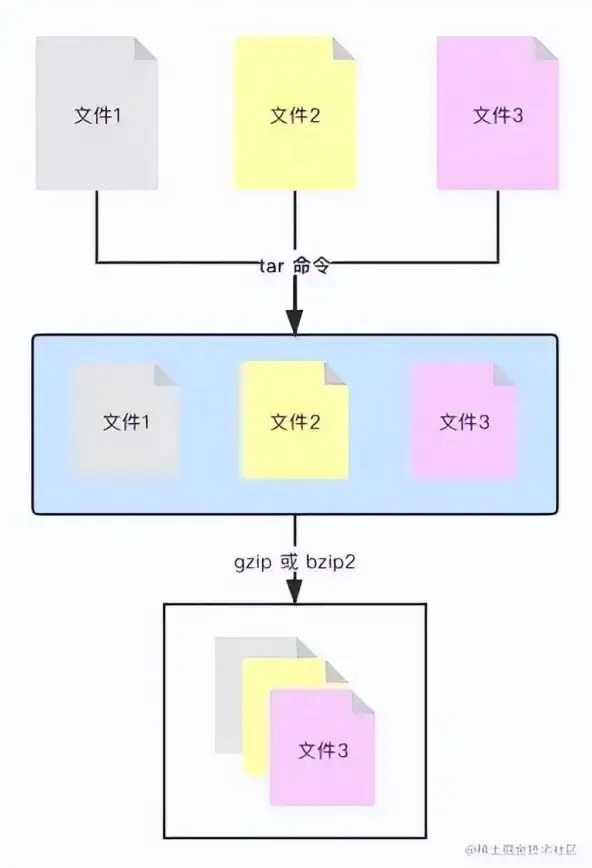
🛠️ 二、万能解压命令
1️⃣ .tar 系列(最常用!)
# 解压 .tar.gz 或 .tgz tar -xzvf 文件.tar.gz # 解压 .tar.bz2 tar -xjvf 文件.tar.bz2 # 解压 .tar.xz tar -xJvf 文件.tar.xz # 仅查看压缩包内容(不解压) tar -tf 文件.tar.gz
参数解析:
-x:解压-z:处理gzip-j:处理bzip2-J:处理xz-v:显示过程-f:指定文件
2️⃣ .zip 文件
# 解压到当前目录 unzip 文件.zip # 解压到指定目录 unzip 文件.zip -d 目标路径 不解压) unzip -l 文件.zip
3️⃣ 其他格式
# .gz 文件(会删除原压缩包!) gzip -d 文件.gz # .bz2 文件 bzip2 -d 文件.bz2 # .7z 文件(需安装p7zip) 7z x 文件.7z
⚡ 三、压缩文件实战
1️⃣ 用tar打包+压缩
# 打包目录为 .tar.gz tar -czvf 打包名.tar.gz 目录名 # 打包为 .tar.bz2(压缩率更高) tar -cjvf 打包名.tar.bz2 目录名 # 排除特定文件 tar -czvf 打包名.tar.gz --exclude='*.log' 目录名
2️⃣ 创建.zip压缩包
# 压缩目录 zip -r 打包名.zip 目录名 # 分卷压缩(每卷50MB) zip -r -s 50m 分卷名.zip 大目录
💡 四、高级技巧
🔐 加密压缩
# 加密zip(会提示输入密码) zip -re 秘密文件.zip 要加密的目录 # 加密tar.gz(需结合gpg) tar -czvf - 目录名 | gpg -c > 加密包.tar.gz.gpg
🧩 分卷压缩&合并
# 分卷压缩tar.gz tar -czvf - 大文件 | split -b 100M - 分卷前缀 # 合并分卷并解压 cat 分卷前缀* | tar -xzvf -
🚨 常见翻车现场
❌ 解压乱码:
unzip -O GBK 中文压缩包.zip # 指定编码
❌ 权限不足:
sudo tar -xzvf 需要root权限的包.tar.gz
❌ 空间不足:
先用df -h查看磁盘空间,或用-C指定解压路径:
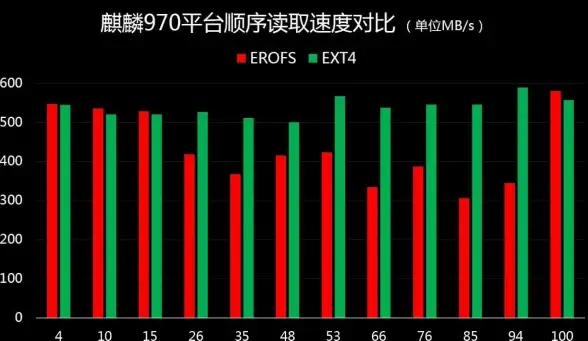
tar -xzvf 大文件.tar.gz -C /mnt/大磁盘
掌握这些命令后,你就能:
✅ 秒杀各种压缩格式
✅ 批量处理文件不卡顿
✅ 在服务器上秀操作
下次遇到压缩包,记得甩出这篇秘籍!💪 顺手敲个tar --help还能发现更多隐藏玩法哦~
(本文基于2025-08的Linux核心工具版本整理)
本文由 桂濡霈 于2025-08-01发表在【云服务器提供商】,文中图片由(桂濡霈)上传,本平台仅提供信息存储服务;作者观点、意见不代表本站立场,如有侵权,请联系我们删除;若有图片侵权,请您准备原始证明材料和公证书后联系我方删除!
本文链接:https://vps.7tqx.com/wenda/509868.html

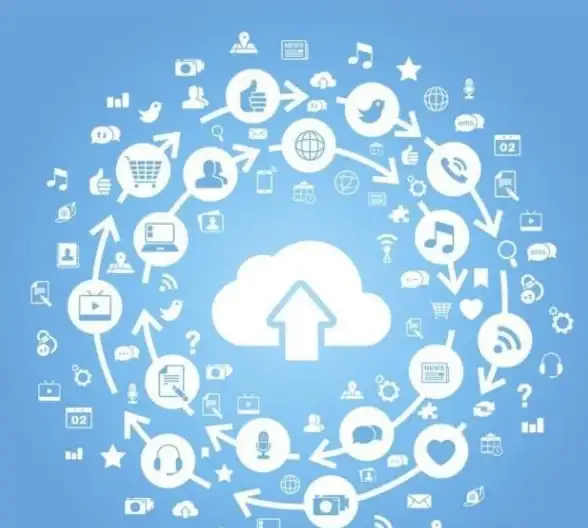



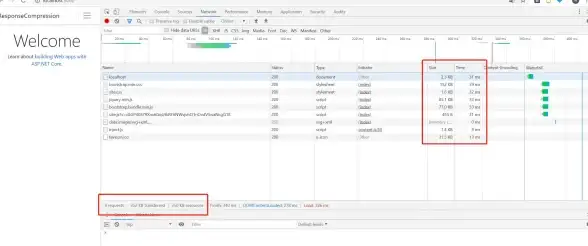



发表评论